Come ogni dispositivo, ci sono sempre una serie di impostazioni che è meglio applicare il prima possibile, soprattutto se vogliamo avere il massimo delle prestazioni possibili . Nel caso di oggi, vedremo una serie di opzioni che possiamo realizzare nel nuovo Movistar Smart WiFi 6.
In questo modo, non solo potremo migliorarne il funzionamento, ma eviteremo anche possibili problemi in futuro. Come potrebbe essere in questioni specifiche come la sicurezza del router o l'apertura delle porte. Pertanto, stiamo andando a vedere in dettaglio qual è la configurazione che un esperto di rete si applica a questo nuovo modello di operatore. E, come raccomandazione, sarà meglio eseguire tutti questi processi tramite cavo di rete Ethernet.
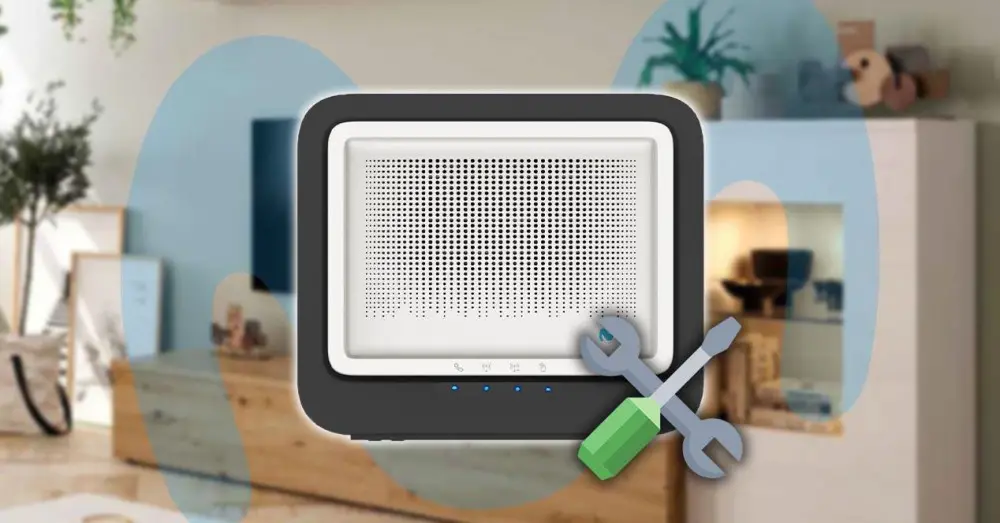
Bande di frequenza separate
Una delle innovazioni più importanti che possiamo trovare in questo nuovo team Movistar è il timoneria funzionalità. In cosa consiste? Ciò fa sì che le reti a 2.4 GHz e 5 GHz abbiano lo stesso SSID. Tuttavia, se quello che vuoi è differenziare entrambe le reti, la verità è che può essere ottenuto dalla configurazione del dispositivo.
Devi solo dare un'occhiata al tuo router impostazioni WiFi (2.4 GHz) e WiFi Plus (5 GHz) di per vedere che hanno lo stesso nome e password. Pertanto, se vuoi che siano diversi, dovrai inserire 192.168.1.1 nell'URL del browser, digitare la password, accedere al menu e toccare Impostazioni avanzate. Quindi, dovremo seguire questi passaggi:
- Tocchiamo OK e, all'interno di questo menu, andiamo a Impostazione di rete .
- Fare clic su Wireless 5 GHz > Avanzato.
- Dovrai cercare la funzione 'Unique SSID' e scegliere il Opzione disabilitata .
- In questo modo possiamo disattivare il controllo della banda e avremo la possibilità di configurare entrambe le bande in modo indipendente.
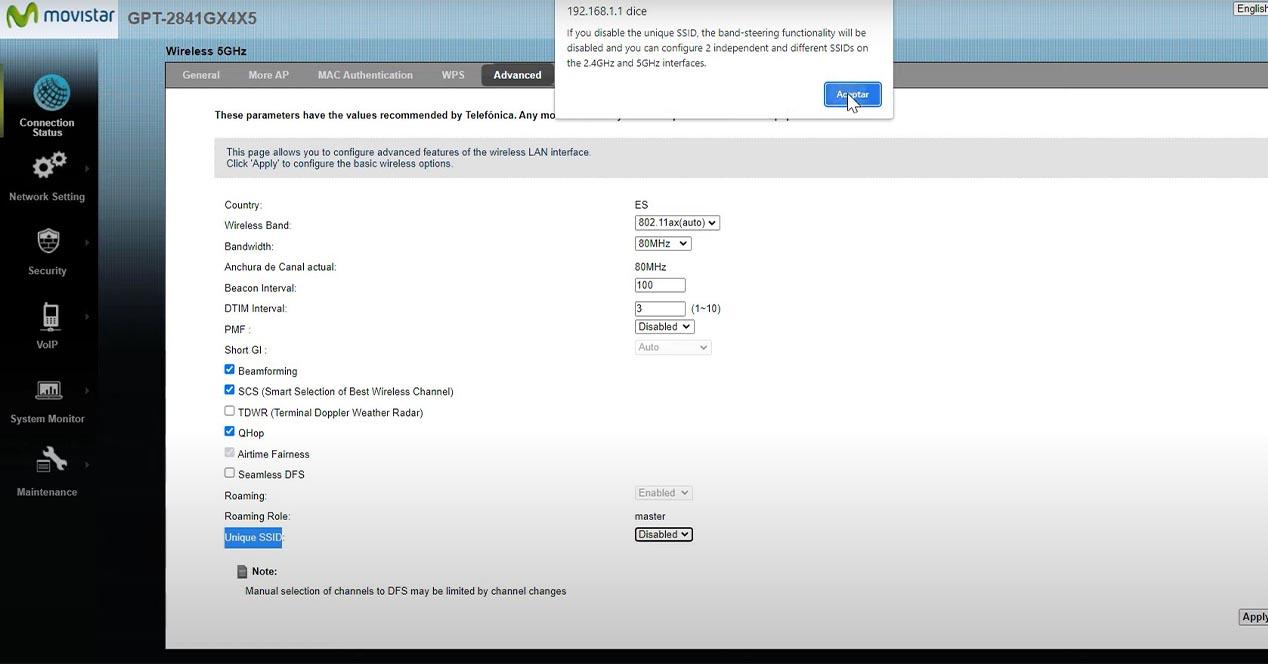
sicurezza del dispositivo
Un altro degli elementi con cui possiamo evitare problemi di sicurezza e, quindi, sarà più difficile per loro intrufolarsi nella nostra rete, sarà per abilitare il protocollo WPA3 SAE per la sicurezza wireless. Può essere abilitato sia per la banda a 2.4 GHz che per la banda a 5 GHz. E ancora, questa opzione sarà configurata dal menu delle impostazioni avanzate. Tuttavia, se attiviamo questo protocollo, sarà obbligatorio che tutti i dispositivi che si collegheranno al WiFi siano compatibili con esso. In caso contrario, non saranno in grado di connettersi.
- Torniamo alle impostazioni di rete.
- Giochiamo dentro Wireless 2.4 GHz o Wireless 5 GHz .
- In generale, cerchiamo Livello di sicurezza .
- Infine, scegliamo WPA3SAE .
Attiva il protocollo WiFi 6 nella banda a 2.4 GHz
Un dettaglio importante che probabilmente non conosci è che, nella banda a 2.4 GHz, il Protocollo Wi-Fi 6 in questo nuovo router Movistar non è abilitato per impostazione predefinita. Quindi dovremo configurarlo manualmente. Per raggiungere questo obiettivo, dovremo nuovamente andare al menu avanzato e seguire questi passaggi:
- Accedi alle impostazioni di rete.
- Tocca sulla banda a 2.4 GHz e fai clic su Avanzate.
- Trova la scheda Modalità 802.11 e scegli 802.11ax opzione (automatica).
- Infine, clicchiamo su applica.
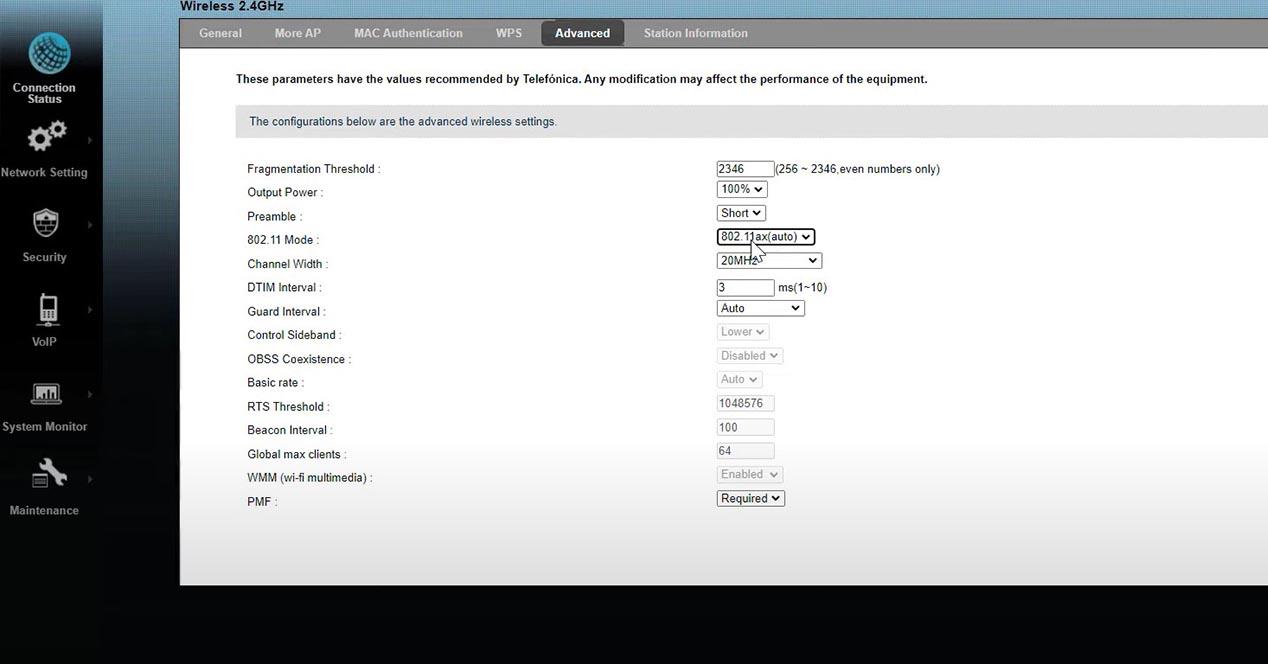
Modifica la larghezza del canale
All'interno dello stesso menu che abbiamo appena citato, troviamo anche l'opzione per modificare la larghezza del canale in entrambe le bande. Anche se, in questo caso, ci ritroveremo in quello a 2.4 GHz. Soprattutto, perché se vuoi per abilitare la larghezza di 20 MHz o 40 MHz (a seconda dell'interferenza esistente), la verità è che devi tener conto che l'opzione migliore sarà per impostarlo su automatico .
Anche all'interno dello stesso menu 'Avanzate' delle bande, possiamo abilitare o disabilitare la coesistenza. Quello che otterremo è che, se ci sono altre reti WiFi con la stessa banda, lo farà trasmesso a 20 MHz per non saturare tutta la larghezza di banda che abbiamo in questa banda di frequenza. La sua cosa è lasciarlo attivato, anche se nel tuo caso vivi in una zona dove non ci sono molte reti WiFi.
Apri correttamente le porte
Prima di voler aprire le porte, dovremo sempre verificare che i dispositivi che abbiamo connesso alla rete locale ottenere sempre lo stesso indirizzo IP privato . Altrimenti, se apriamo una porta a un indirizzo particolare e se, per qualche motivo, quell'indirizzo cambia, apriremo la porta a un altro dispositivo che si connette e non a quello che vogliamo.
Pertanto, per farlo correttamente, dovrai andare nella configurazione avanzata del router Movistar WiFi 6, fare clic sul dispositivo connesso e inserire Info. Quindi, dovrai andare alla scheda che appare in alto a destra dello schermo e toccare nella visualizzazione elenco. Pertanto, qui toccheremo Prenota sul dispositivo a cui vogliamo quell'IP privato da mantenere . E, ora, possiamo aprire correttamente le porte. Per vedere un esempio specifico di come vengono aperte le porte, vi lasciamo il seguente video:
